En la parte anterior (Tutorial de PowerPoint (Inicio 1ºparte)) aprendimos a usar algunas de las funciones de "Inicio" de PowerPoint, y a continuación acabaremos de explicar las funciones restantes de este apartado.
 |
| Image by J S from Pixabay |
Biblioteca de viñetas:
Al pulsar sobre esta opción podrás elegir entre una gran variedad de viñetas, lo que es muy útil para ordenar datos en una presentación.
Esta opción es muy similar a la anterior, ya que también sirve para ordenar datos en una presentación, pero esta vez con números.
Alineación de texto:
Esta función te permite elegir como quieres colocar el texto, es decir alineado a la izquierda, a la derecha, centrado o justificado. También puedes elegir si quieres colocarlo en la parte superior, central o inferior.
Esta opción te permite disminuir el nivel de lista, es decir, en caso de que hayas insertado una viñeta o numeración pondrá la anterior de la lista a la insertada.
Aumentar nivel de lista:
Esta opción te permite aumentar el nivel de lista, es decir, en caso de que hayas insertado una viñeta o numeración pondrá la siguiente de la lista a la insertada.
Esta opción te permite insertar distintas formas en la presentación.
Esta opción te permite seleccionar de que color quieres poner, por ejemplo, el cuadro de texto.
Esta función te permite elegir el estilo de forma que más te guste para el cuadro de texto.
Esta opción te permite elegir donde quieres colocar, por ejemplo, formas insertadas, ya que puedes decidir si quieres que este por delante del cuadro de texto, por detrás, etc. Además, esta opción te permite agrupar objetos de la presentación para moverlo juntos (debes pulsar Ctrl+click antes de pulsar la opción "Agrupar"), así como alinear la forma insertada y girarlo.
Buscar:
Al pulsar esta función o Ctrl+F puedes buscar palabras en concreto por el texto o incluso reemplazar unas palabras por otras.
Esta opción te permite seleccionar el idioma en el que vas a dictar, así como pulsar en la opción para dictar al PowerPoint para que pase lo que dices a texto.
Esta opción te permite añadir distintos complementos que pueden ser muy útiles a la hora de hacer presentaciones.
Espero que esta parte del tutorial os haya sido útil para ir aprendiendo a usar PowerPoint, próximamente os explicaré las funciones del apartado "Insertar".

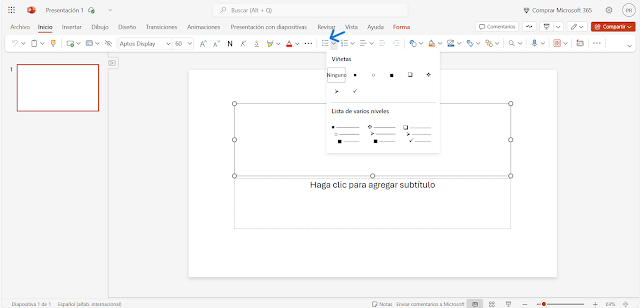










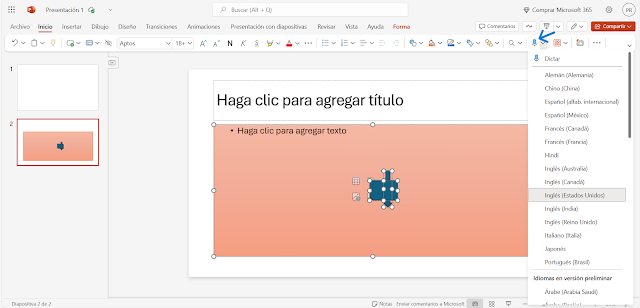


0 Comentarios